Вы просматриваете документацию Apigee Edge .
Перейдите к документации Apigee X. информация
Управляйте пользователями портала, как описано в следующих разделах. См. также Создание учетной записи пользователя на интегрированном портале .
Изучите страницу «Пользователи»
Чтобы получить доступ к странице «Пользователи»:
- Выберите «Опубликовать» > «Порталы» на боковой панели навигации, чтобы отобразить список порталов.
- Щелкните строку портала, пользователей которого вы хотите просмотреть.
- Нажмите «Учетные записи» на целевой странице портала.
Альтернативно вы можете выбрать «Аккаунты» в раскрывающемся меню на верхней панели навигации. - Откройте вкладку Пользователи .
Отображается список пользователей.
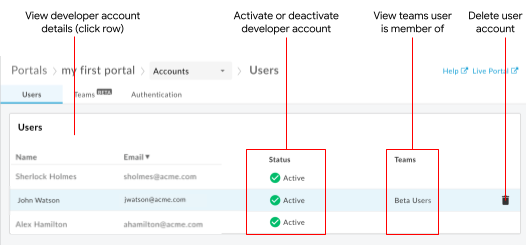
Как показано на рисунке, список «Пользователи» позволяет:
- Просмотр сведений обо всех учетных записях пользователей, включая имя, адрес электронной почты, статус активации и дату регистрации.
- Если вы зарегистрировались в бета-версии функции групп , просмотрите команды, участником которых является каждый пользователь портала (см. Разделение ответственности за приложение с помощью команд (бета-версия) ).
- Просмотр данных учетной записи пользователя
- Активируйте учетную запись пользователя , которая требует активации вручную или была деактивирована.
- Деактивировать учетную запись пользователя
- Удаление учетной записи пользователя
Просмотр данных учетной записи пользователя
Чтобы просмотреть данные учетной записи пользователя:
- Откройте страницу «Пользователи» .
- Щелкните строку пользователя, для которого вы хотите просмотреть сведения об учетной записи.
Откроется страница сведений об учетной записи пользователя .
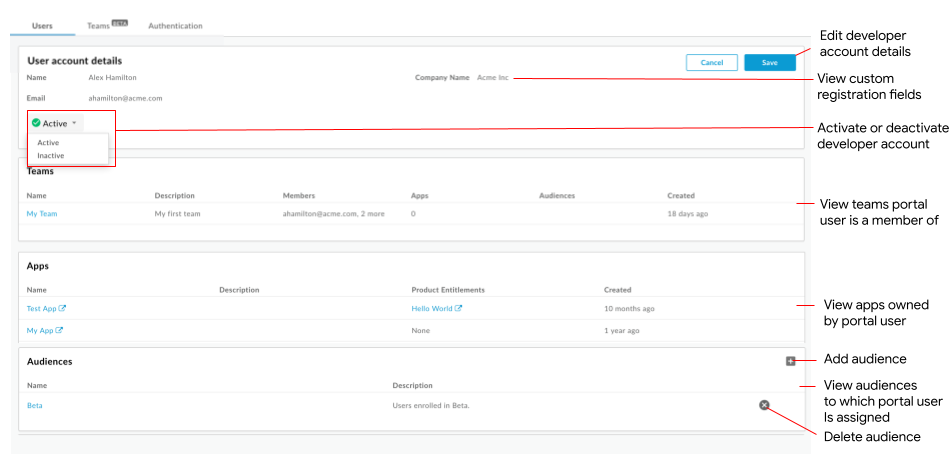
Как показано на предыдущем рисунке, страница сведений об учетной записи пользователя позволяет:
- Просмотр имени учетной записи пользователя, адреса электронной почты и статуса активации
- Активировать или деактивировать учетную запись пользователя
- Просмотр пользовательских полей регистрации (см. Добавление пользовательских полей регистрации на страницу создания учетной записи).
- Просмотр приложений, созданных пользователем портала (см. Регистрация приложений для разработчиков ).
Если вы зарегистрировались в бета-версии функции групп , страница сведений об учетной записи позволяет вам выполнять следующие дополнительные задачи:
- Просмотр команд, в которых состоит пользователь портала, и связанные с этим сведения (см. раздел Разделение ответственности за приложение с помощью команд разработчиков (бета-версия) ).
- Управляйте аудиториями, связанными с пользователем портала (см. Управление аудиторией вашего портала ).
Активировать учетные записи пользователей
Вам может потребоваться вручную активировать учетную запись пользователя в следующих случаях:
- Ваш портал настроен на требование активации вручную для каждой учетной записи пользователя, как описано в разделе Настройка активации учетных записей пользователей вручную .
- Учетная запись пользователя деактивирована, и вы хотите ее активировать.
В любом случае статус учетной записи пользователя в списке учетных записей пользователей отображается как Неактивный .
Чтобы активировать учетную запись пользователя на странице сведений о пользователе:
- Откройте страницу «Пользователи» .
- Щелкните строку учетной записи пользователя, которую вы хотите активировать.
- Нажмите
 .
. - Выберите Активный в раскрывающемся меню.
- Нажмите Сохранить .
Деактивировать учетные записи пользователей
В некоторых случаях вам может потребоваться запретить учетной записи пользователя доступ к интегрированному порталу временно или навсегда. В этом случае статус учетной записи пользователя в списке «Пользователи» указан как «Неактивно» , и пользователь портала не может войти в систему.
Чтобы деактивировать учетную запись пользователя на странице сведений о пользователе:
- Откройте страницу «Пользователи» .
- Щелкните строку учетной записи пользователя, которую вы хотите деактивировать.
- Нажмите
 .
. - В раскрывающемся меню выберите «Неактивно» .
- Нажмите Сохранить .
Удаление учетных записей пользователей
Вы можете удалить учетную запись пользователя, которая больше не нужна.
Чтобы удалить учетную запись пользователя:
- Откройте страницу «Пользователи» .
- Наведите курсор на учетную запись пользователя, которую вы хотите удалить, чтобы отобразить меню действий.
- Нажмите
 удалить учетную запись пользователя.
удалить учетную запись пользователя. - Нажмите «Удалить» в ответ на запрос, чтобы подтвердить операцию.

